Många användare har stött på detta problem.
- Spotify kan ibland stoppa när du spelar videospel.
- Grejen är att hålla ditt system och din Spotify uppdaterade.
- Du bör också försöka använda kompatibilitetsläget på din Spotify.
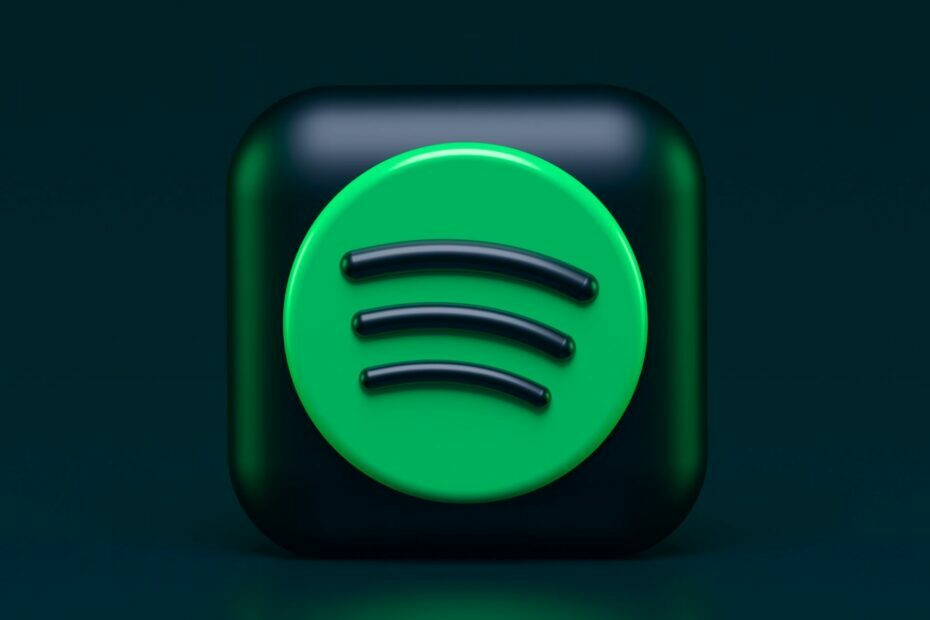
XINSTALLERA GENOM ATT KLICKA PÅ LADDA FILEN
- Ladda ner Restoro PC Repair Tool som kommer med patenterad teknologi (patent tillgängligt här).
- Klick Starta skanning för att hitta Windows-problem som kan orsaka PC-problem.
- Klick Reparera allt för att åtgärda problem som påverkar din dators säkerhet och prestanda.
- Restoro har laddats ner av 0 läsare denna månad.
Spotify är en mycket användbar app för när du arbetar, joggar, går till gymmet och till och med spelar. Dess repertoar innehåller miljontals låtar, ljudböcker och poddar som du kan lyssna på förutom att göra det du redan gör.
Vi vet alla att Spotify har några problem på Windows 11, men inget synd. Appen kanske inte öppnas ibland, eller så kan den bli laggig av vissa anledningar, men det finns lösningar.
Dock, många användare har klagat att Spotify slutar spela när de öppnar och spelar ett tv-spel. Några av dem sa att även om de kan höra ljudet från videospelet är ljudet från Spotify ingenstans att höra.
För att göra saken ännu värre verkade ingenting fungera. En användare sa att de till och med installerade om Windows 11, och ingenting förändrades. Och det blev ett irriterande problem med tanke på att buggen inträffade slumpmässigt.
Så vad gör du om du har att göra med det här problemet? Jo, visst, du kan återställa din Windows, men det finns några snabba sätt att komma rätt med din Spotify-app. Följ med när vi berättar hur du åtgärdar det här problemet.
Så här fixar du att Spotify inte stannar när du spelar ett spel
Först och främst finns det flera anledningar till att din Spotify stannar när du öppnar och spelar ett spel. Spotify kan komma i konflikt med spelet du spelar, särskilt om båda apparna försöker komma åt ljudenheten samtidigt.
För det andra bör du kontrollera dina ljudinställningar i spelet för att se till att spelet inte helt kontrollerar ljudenheten, på ett exklusivt sätt.
Vissa videospel har det här alternativet aktiverat som standard, så se till att gå till spelets ljudinställningar, och om du inte hittar alternativet direkt, leta efter avancerade ljudinställningar.
Nu är det dags att se vad vi kan göra med Spotify.
Kör Spotify som administratör för att se till att det fortsätter spela även när du öppnar ett videospel
- Hitta din Spotify på skrivbordet eller Sök bar.
-
Högerklicka på ikonen och välj Kör som administratör.
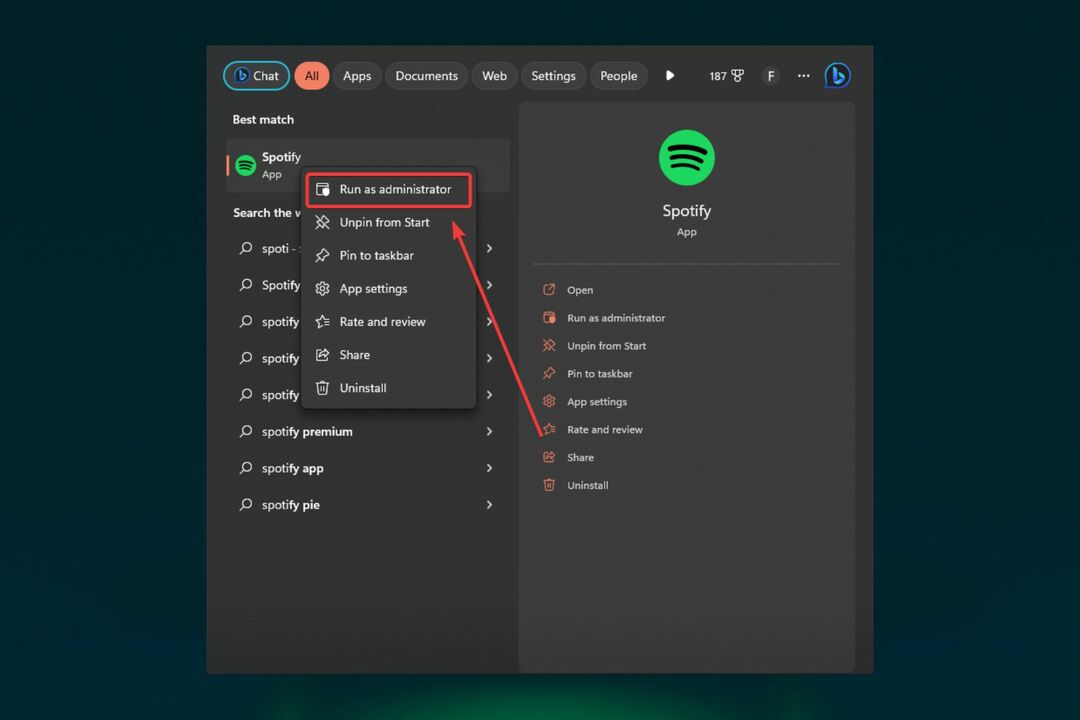
Det här alternativet ger Spotify tillstånd att komma åt alla ljudfiler och förhindrar eventuella konflikter med andra appar, till exempel videospelet du spelar.
Kör Spotify i kompatibilitetsläge
- Högerklicka på din Spotify-ikon på skrivbordet.
- Välj Egenskaper.
- Gå till fliken Kompatibilitet.
- När du är här, markera rutan för kompatibilitetsläge och välj en tidigare version av Windows.
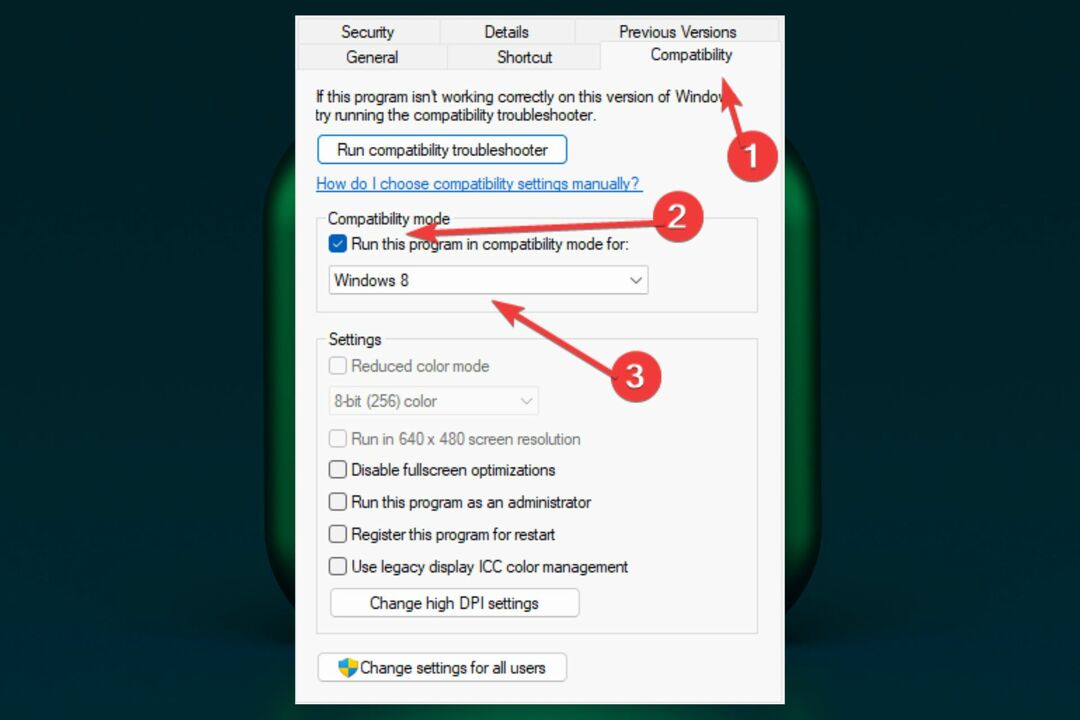
Denna Spotify körs som om den vore på en tidigare Windows-version som kan vara mer stabil eller kompatibel med både din Spotify och ditt spel.
Dessa lösningar bör hjälpa dig att fixa Spotify medan du spelar videospelet, men det är också bra att veta att du bör hålla dina ljuddrivrutiner uppdaterade till den senaste versionen. Du bör också uppdatera din Spotify och din Windows, eftersom föråldrade versioner också kan orsaka en hel del konflikter.
Om du upplever det här problemet hoppas vi att dessa korrigeringar hjälper dig att få det rätt. Var noga med att låta oss veta dina åsikter i kommentarsfältet nedan.
Har du fortfarande problem? Fixa dem med det här verktyget:
SPONSRAD
Om råden ovan inte har löst ditt problem kan din dator uppleva djupare Windows-problem. Vi rekommenderar ladda ner detta PC-reparationsverktyg (betygsatt Great på TrustPilot.com) för att enkelt ta itu med dem. Efter installationen klickar du bara på Starta skanning knappen och tryck sedan på Reparera allt.


